Notepad++ Word Wrap - Hướng dẫn nhanh chóng và đơn giản
2 phút đọc
Được đăng trên
Đọc trang tiết lộ của chúng tôi để tìm hiểu cách bạn có thể giúp MSPoweruser duy trì nhóm biên tập Tìm hiểu thêm
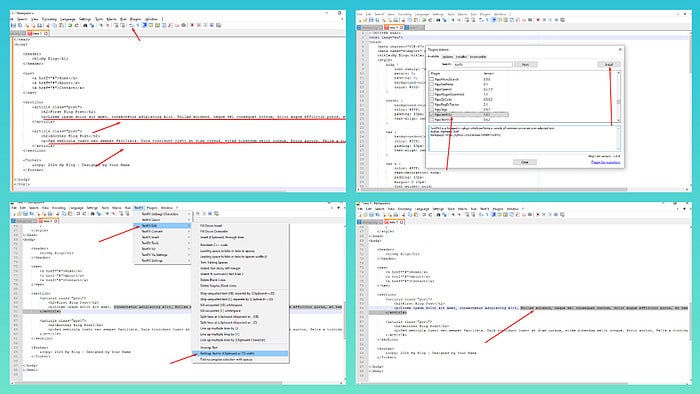
Gói từ Notepad++ ngăn cuộn ngang và tăng cường khả năng đọc khi làm việc với các tệp chứa các dòng dài. Nó cũng có thể giúp bạn tách tài liệu có nội dung hỗn hợp, chẳng hạn như văn bản và mã.
Trong hướng dẫn này, tôi sẽ chỉ cho bạn 5 cách dễ dàng để sử dụng nó.
Sử dụng phím tắt
- Khởi động Notepad + +.
- Ấn Bản Alt+V để truy cập Xem menu, tiếp theo là W để chuyển đổi gói từ.
Sử dụng Thanh công cụ
- Khởi chạy công cụ trên máy tính của bạn.
- Hãy tìm thanh công cụ ngay bên dưới thanh menu.
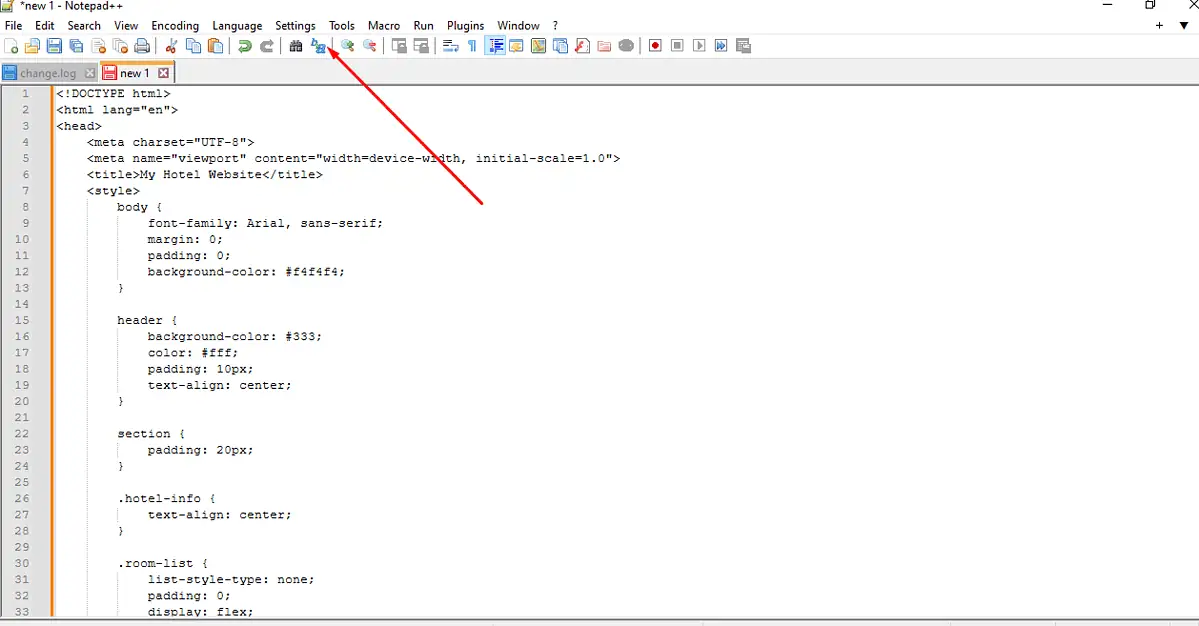
- Xác định Biểu tượng “Word Wrap” giống ký hiệu đoạn văn và bấm vào nó.
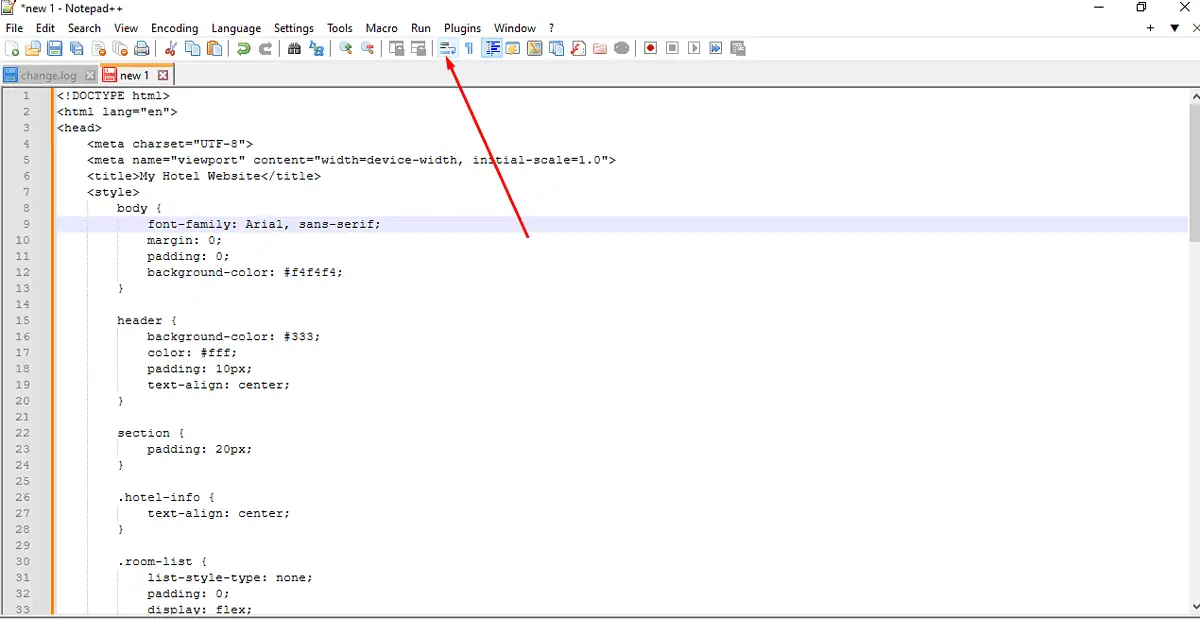
- Kiểm tra tài liệu của bạn để xem liệu các dòng có nằm trong cửa sổ hiển thị hay không.
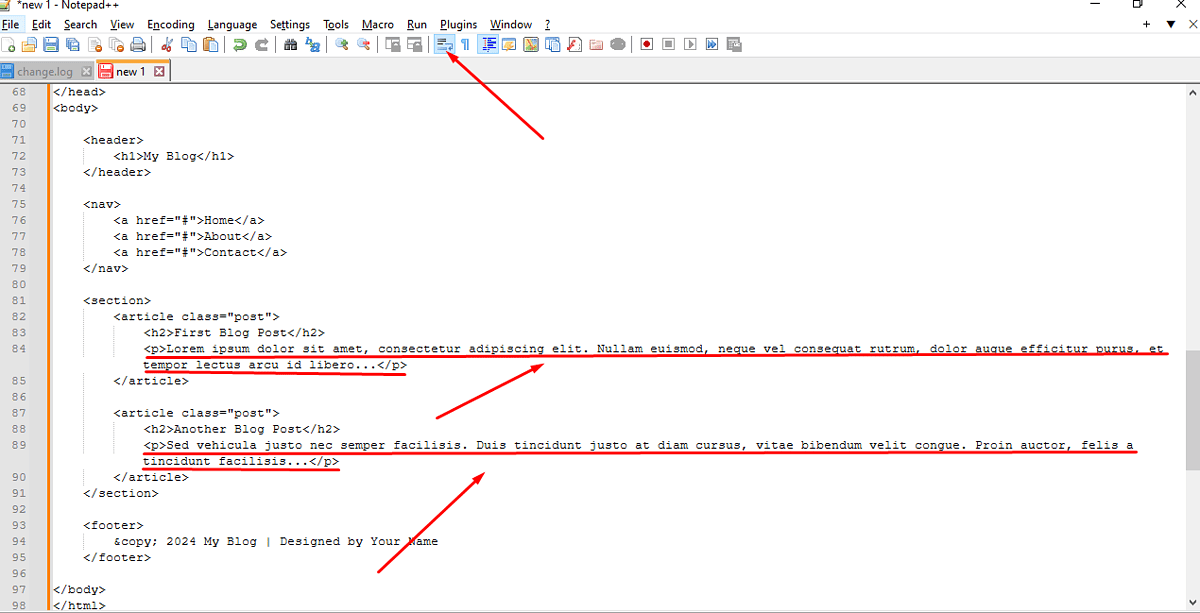
Sử dụng thanh menu
- Mở Notepad++.
- Điều hướng đến thanh menu ở đầu màn hình. Bấm vào Xem để hiển thị một menu thả xuống.
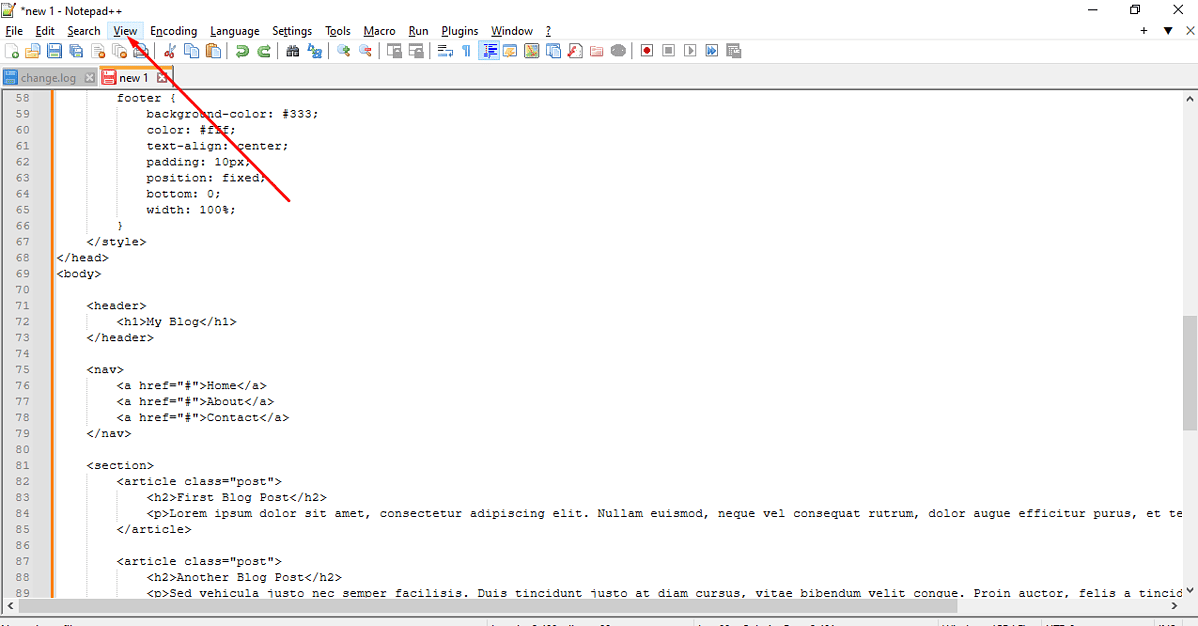
- Định vị Word Wrap tùy chọn trong menu Xem và nhấp vào nó. Dấu kiểm sẽ xuất hiện bên cạnh nó sau khi nó được bật.
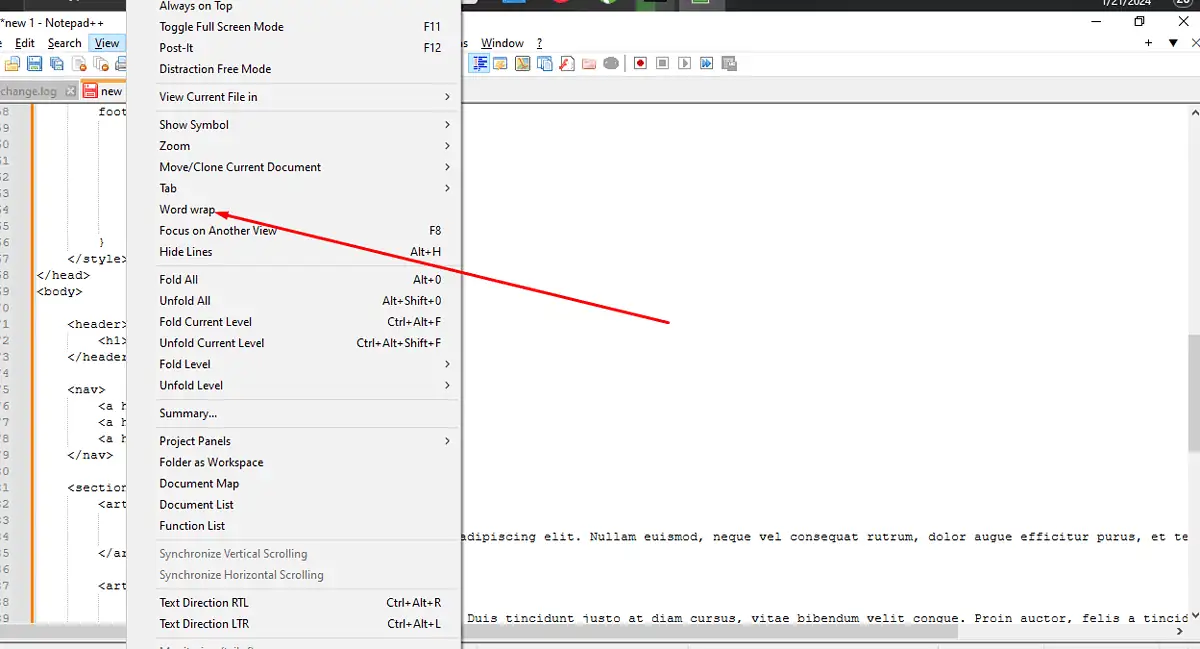
Tách Đường Dài (Bọc Mềm)
- Trên Notepad++, vào thanh menu và chọn Xem.
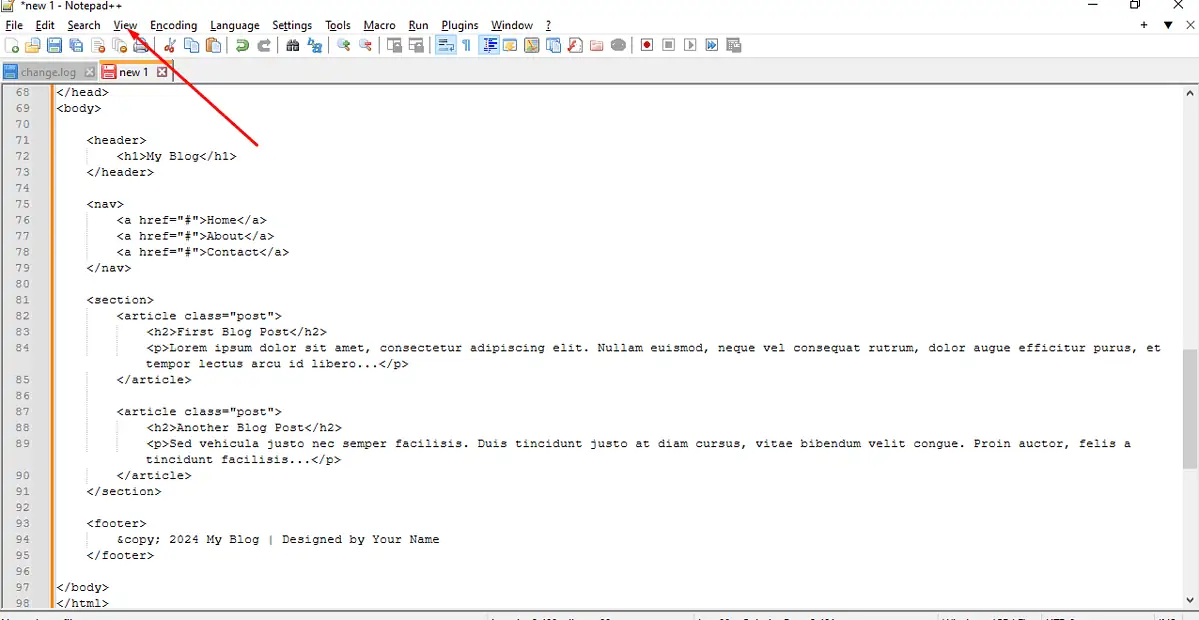
- Trong menu thả xuống, nhấp vào Bọc từ để chuyển đổi nó.
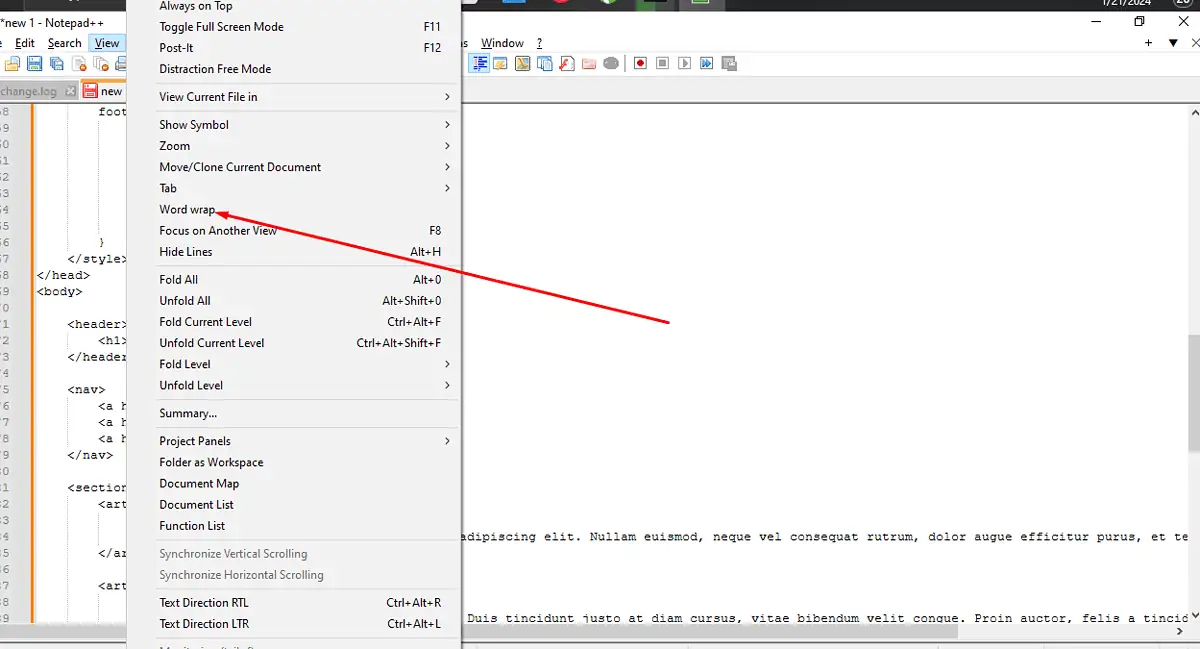
- Để kiểm soát độ rộng của gói mềm, hãy kéo lề phải trong cửa sổ tài liệu đến độ rộng cột bạn muốn. Các dòng sẽ tự động ngắt dòng ở độ rộng được chỉ định này.
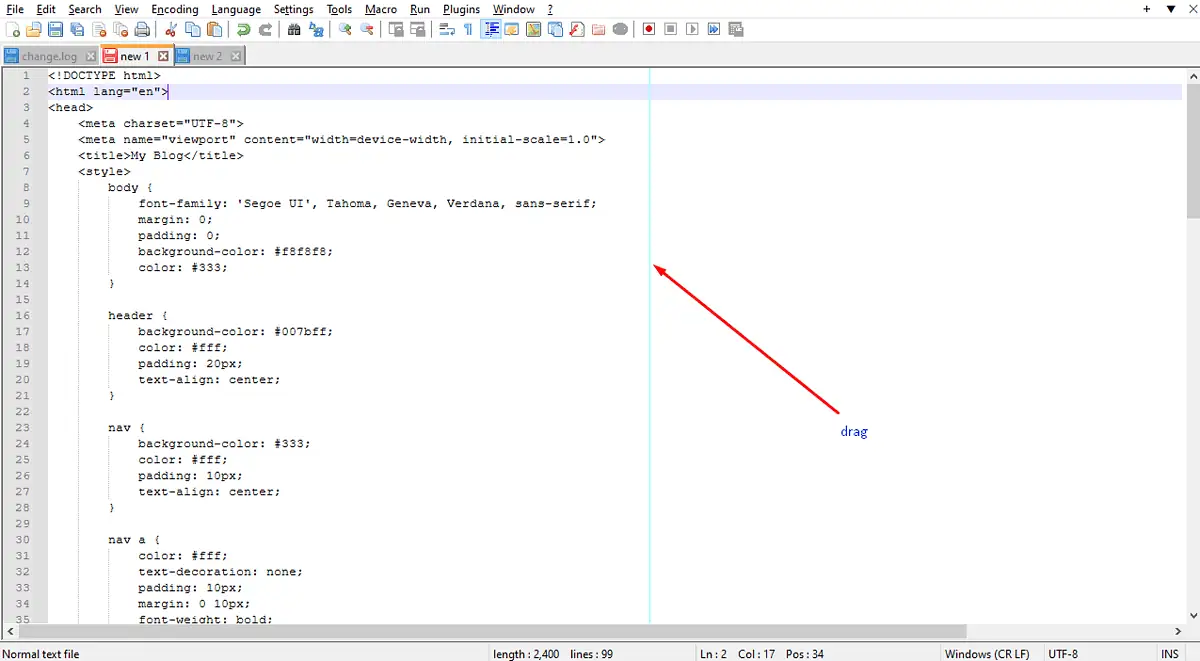
Gói lại văn bản ở độ rộng cột cụ thể
Bạn cũng có thể ngắt dòng văn bản bằng plugin TextFX. Đây là cách thực hiện:
- Truy cập bổ sung và click vào quản trị viên plugin. Tìm kiếm Văn bảnFX trong hộp tìm kiếm.
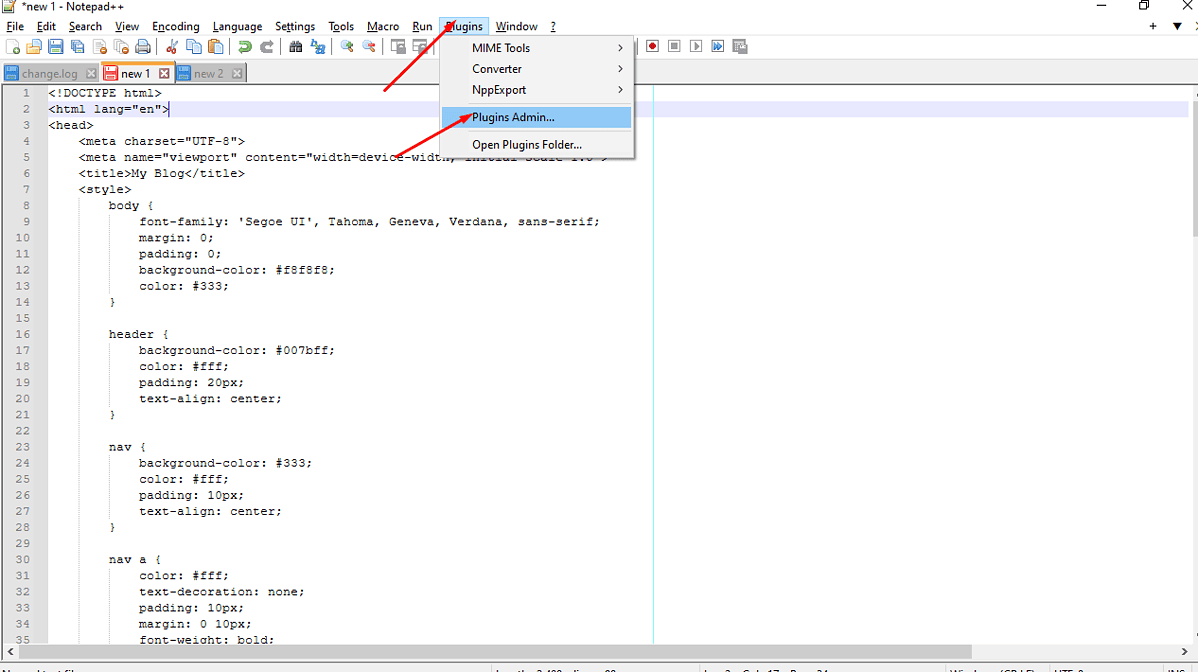
- Tùy thuộc vào phiên bản Notepad++ của bạn, bạn có thể tìm thấy Văn bảnFX or văn bảnFX2. Bấm vào nó hộp kiểm và sau đó đặt.
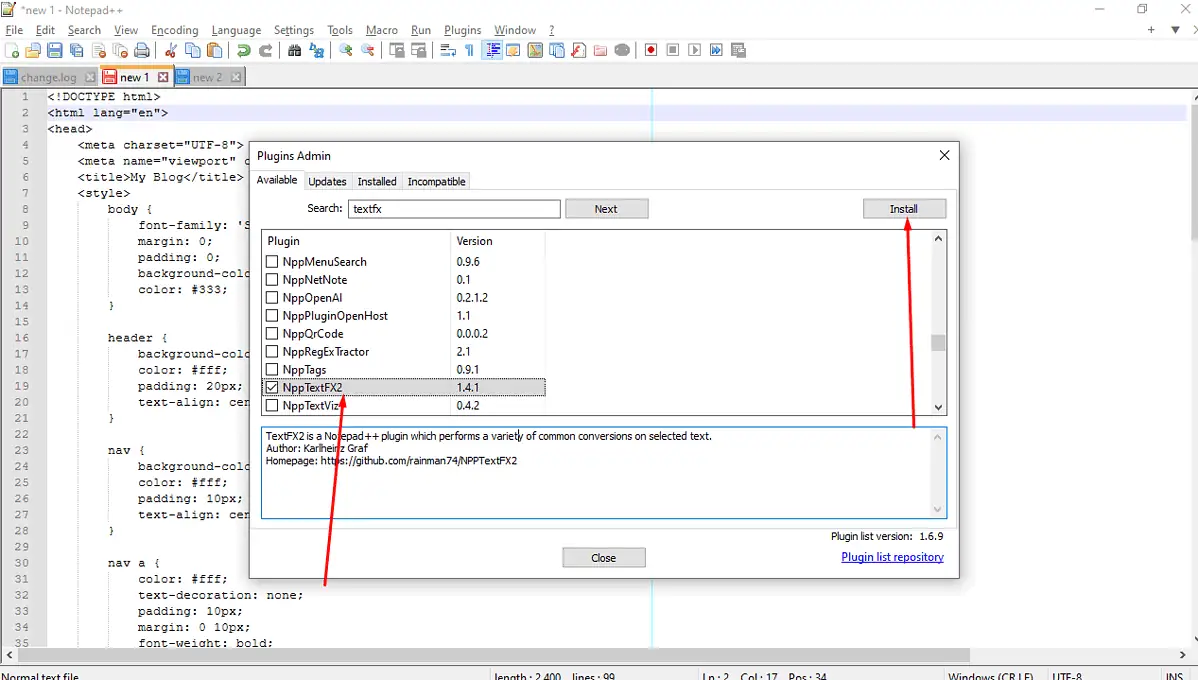
- Chọn Có để Notepad++ cài đặt TextFX và khởi động lại.
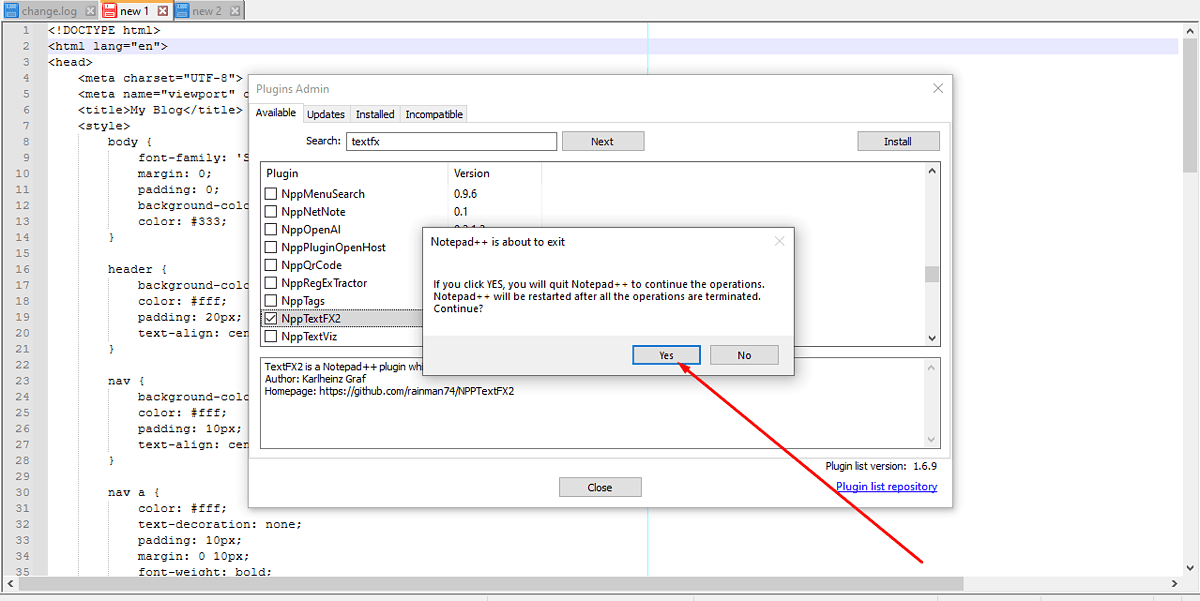
- Đánh dấu văn bản bạn muốn bọc lại hoặc định dạng lại trong tài liệu.
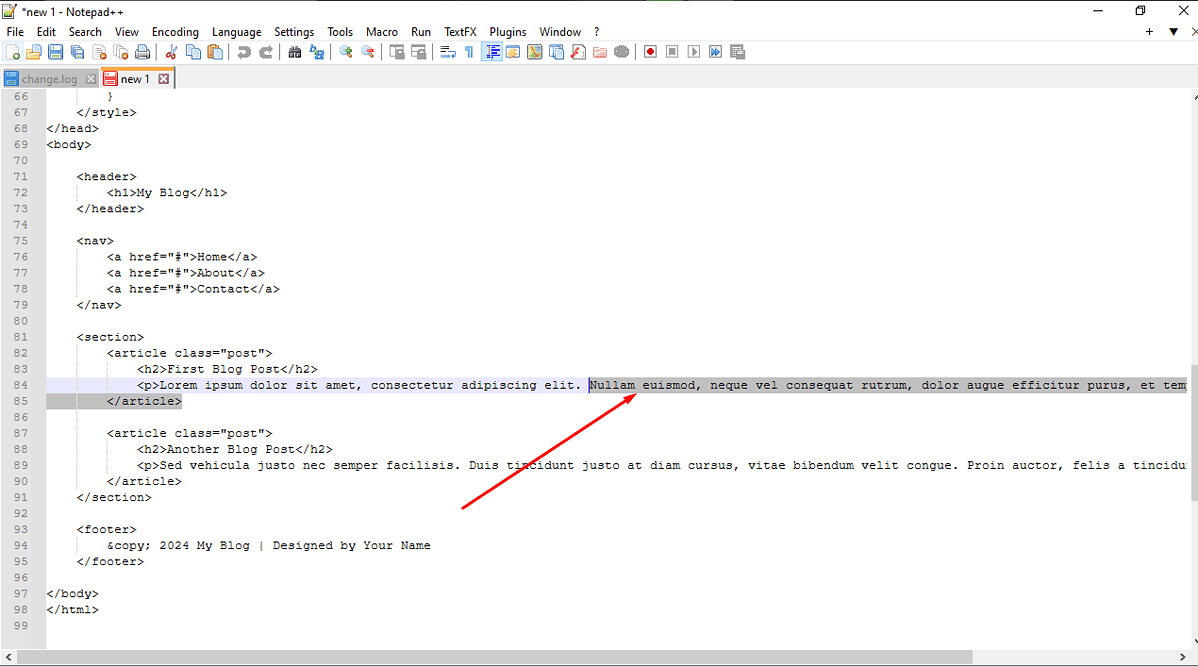
- Tới Văn bảnFX menu trong thanh menu.
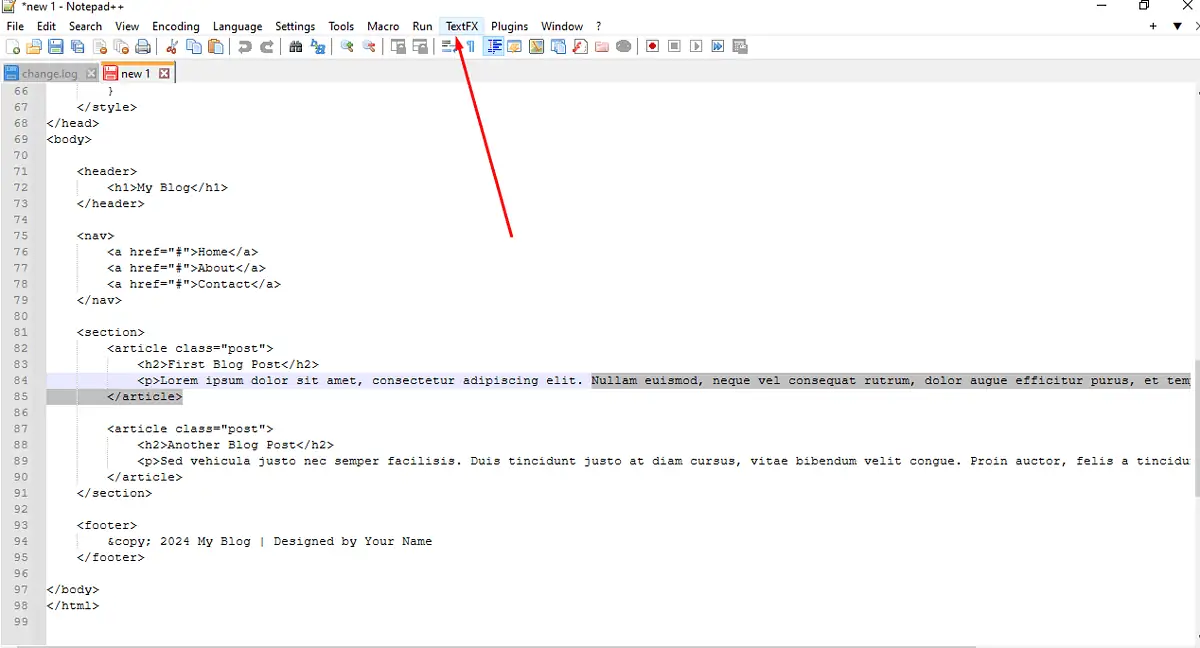
- Chọn Chỉnh sửa văn bản FX và sau đó chọn ReWrap văn bản thành chiều rộng (Clipboard hoặc 72). Sau đó, bạn có thể nhập chiều rộng mong muốn của mình.
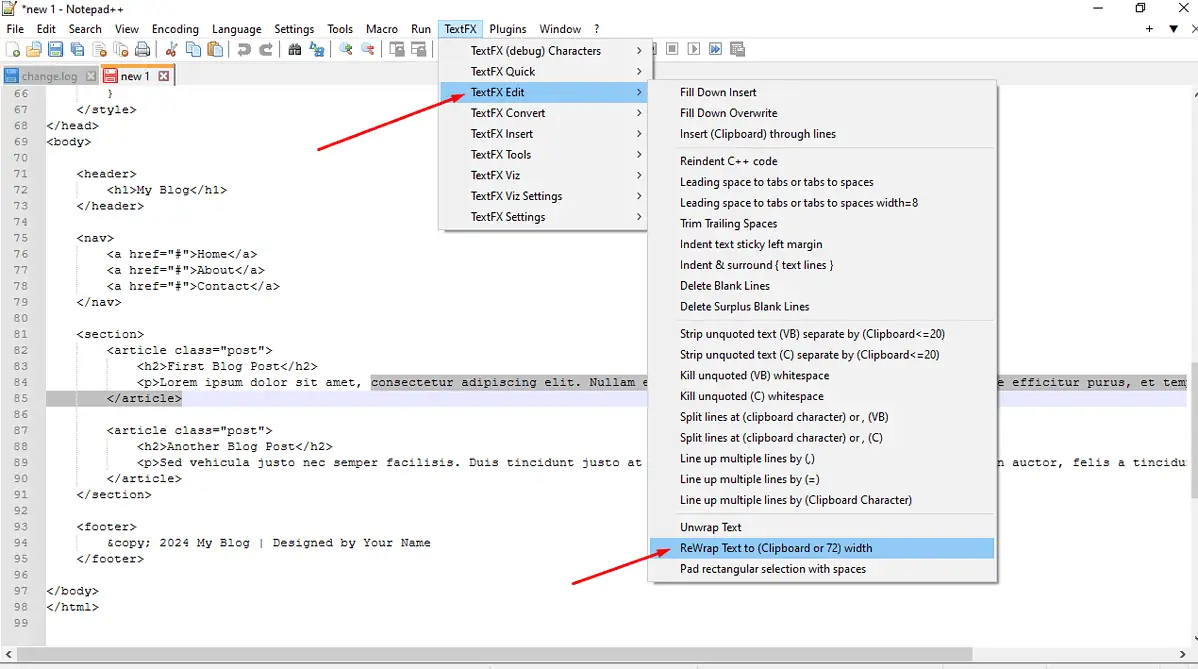
Các tài liệu Notepad++ thường có dòng dài, khiến chúng khó đọc hoặc khó theo dõi một cách logic. Tuy nhiên, với công cụ chỉnh sửa giống như Notepad++ Word Wrap, bạn có thể tạo mã hoặc văn bản thân thiện với người đọc hơn.








